При запуске некоторых приложений пользователь может столкнуться с данным программным сбоем.
Система не может запустить exe-файл под 32-битной версией Windows.
Основная причина
этого сбоя – запуск программы, не совместимой с Вашей операционной системой. То есть программа может быть предназначена для 64 разрядной версии Windows, более поздней версии ОС, либо для абсолютно другой среды Linux, Mac OS, DOS и т.п. Приложение не является мульти платформенным.
Но это не единственная возможная причина. Возможно, какой-то нужный файл программы, отвечающий за совместимость был удален вирусом, антивирусом, самим пользователем непреднамеренно или специально. Рассмотрим вероятные методы устранения
неисправности.
Как устранить неисправность
В случае несовместимости не спешите переустанавливать ОС. Для начала попробуйте запустить это приложение после перезапуска
ОС.

Программа не является приложением win32 — Как исправить?
Проблема осталась – попытайтесь открыть в режиме работы с другой системой. Для этого нажмите правой клавишей по значку приложения. В «Свойствах
» откройте вкладку «Совместимость
», попробуйте запустить в режиме совместимости поочередно в одной из предложенных ОС, установив при этом флажок выполнения от имени администратора.
Снова не помогло – проверьте обновления ОС
, установите последнюю возможную версию Microsoft.Net Framework и Visual C++.
Просканируйте систему на наличие вирусов
. Переустановите саму программу, выключив на время антивирус и снова попробуйте запустить.

Следующий способ – внести изменения в системный реестр. Откройте редактор реестра с помощью команды regedit
в окне «Выполнить
» (Win+R).
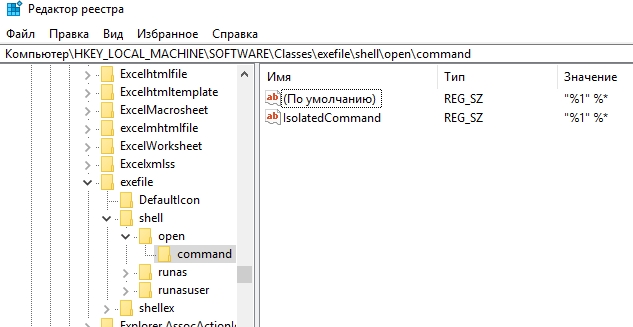
Установите значение ««%1» %*
» для обоих параметров, представленных там, чтобы получилось в итоге так, как показано на картинке.
Перезапустите компьютер
и попробуйте опять открыть приложение.
Если и это не сработало – скачайте и запустите программу с другого ресурса – возможно ошибка кроется в самом исходном коде программного обеспечения. По возможности используйте оригинальную версию
приложения, не прибегая к сомнительным взломщикам и пиратским версиям.
Если эта программа ранее запускалась, но на каком-то этапе стала появляться данная ошибка – попробуйте откатить систему до точки восстановления до момента, когда она еще работала.
Всем привет! Думаю каждый пользователь хотя бы раз, видел такую ошибку: «программа не является приложением Win32» (приложение не является win32).
Исправляем ошибку: «программа не является приложением Win32» (приложение не является win32).
Нередко бывает так, что при запуске какой-нибудь программы система выкидывает вам сообщение о том, что «программа не является приложением Win32». В итоге, программа не работает. Вопрос: а почему вылетает такое сообщение? И второй вопрос: как решить проблему?
Отвечаем по порядку. Итак!
Ошибка Win32 вылетает может вылетать из-за того, что с вашим реестром лихо поработал вирус, либо у вас установлена не очень качественная сборка ОС («пиратка»), либо сбой в системе, либо конфликт программ и приложений. В общем, вариантов много.
Но решение сей проблемы весьма простое: для этого вам всего лишь необходимо
скачать специальный файл Win32.reg. Скачать его можно с нашего сайта: http://yadi.sk/d/E6-yfOgeQUbf2 (файл на яндекс диске и качается за секунду). А далее, осталось его просто запустить. Вы увидите окно с сообщением, в котором вам говорят по поводу того, что «Добавление сведений может привести к изменению или удалению бла-бла-бла…» — просто нажмите на «Да».
После того, как процесс изменения окончится — необходимо будет перезагрузить компьютер. После этого проблема с ошибкой Win32 исчезнет.
Кстати если вы часто задаетесь вопросом: проверить мой айпи на работе , то на этом сервисе сделать это можно быстро и бесплатно, пользуюсь проверкой айпи частенько.
Совет: перед тем, как запустить файл Win32.reg — просканируйте систему на вирусы! Один из самых лучших сканеров является доктор веб куреит (CureIT), скачать куреит, который сам обновляется можно с нашего сайта: .
И последнее: если ошибка Win32 вызвала проблемы со входом в Интернет (браузер тоже не запускается, ссылаясь на Win32), то сделайте так: запустите браузер с правами Администратора и всё заработает!
Исправляем ошибку: «программа не является приложением Win32» (приложение не является win32) — для разработчиков
У меня бывало такое, что моя программа (с#, с++) не запускается на другом компьютере, причин может быть несколько и решаются очень просто:
- Программа создавалась с MS Framework 4.5, а на компьютере нет этой версии, решение: устанавливаем эту версию;
- Программа создавалась с MS Framework 4.5, а на компьютере нет этой версиии быть не может (windows server 2003) — пересобираем программу с framework 4;
- С Framework все ок, но программа не запускается, заходим в параметры проекта и выбираем опцию «строить приложение» не для «Any CPU» (любой процессор), а для x86
Сегодня хочу рассказать о распространённой проблеме, которая возникает у пользователей, имеющих операционную систему Windows. Выглядит она примерно следующим образом: «Программа не является приложением win32»
. Сразу скажу, что данная ошибка будет возникать при установке таких программ, которые не предназначены для Windows. Естественно, что данную ошибку можно исправить, но не всегда.
Что такое Win32
Если у вас возникла ошибка подобного рода, то не стоит пугаться, а нужно сразу же пробовать решить проблему. Начнем с того, что появляется она по разным причинам. Допустим, что у нас есть Windows 8 или Windows 7 64-битная, все равно, такая система будет поддерживать приложения, которые рассчитаны на 32-х битные системы.
А вот если программа не соответствует нужной архитектуре, то тут уже проблема.
Программа могла быть создана в другой ОС, например, в Linux, и как раз для нее предназначена, либо же, есть нехватка необходимых файлов, а также, эти самые файлы повреждены. Также, немаловажную роль могут играть и вирусы, стоит проверить компьютер антивирусом.
Как исправить ошибку «Не является приложением win32»
Если вы успешно распаковали программу и запускаете установщик, и появляется данная ошибка, то стоит попробовать скачать ее из другого источника. Если вы ее успешно установили, но при запуске возникает ошибка, то удалите ее, а потом установите заново. Банальные советы, но могут помочь, так что, начинаем с самого простого.
Если снова ничего не помогло, то попробуйте найти эту программу для той ОС, которая у вас стоит. Обязательно смотрите в описании программы, какие ОС она поддерживает.
Можно попробовать запустить программу в режиме совместимости, для этого нажмите по значку приложения ПКМ и выберите «Свойства»
, потом перейдите во вкладку «Совместимость»
и выберите «Запускать программу в режиме совместимости»
и выберите из списка, например, более раннюю ОС.

И последний вариант решения проблемы – скачать пакет Microsoft .NET Framework . Если его нет, стоит обязательно его установить, и, если он уже стоит, проверьте, возможно, есть более новая версия.
Попробуйте проверить Windows на наличие обновлений, чаще всего там присутствуют обновления NET Framework.
Для исправления проблемы можно скачать готовый Win32.Reg файл и просто его запустить.
Обновлять и устанавливать нужно не только ту платформу, которую я указал, это также относится и к Java или Microsoft Visual C++.
Вот собственно и все. Надеюсь, что вы решили данную проблему. Обязательно делитесь статьей с друзьями.
Итак друзья, подведем итоги и кратко укажем, что нужно сделать, чтобы избавиться от ошибки «Программа не является приложением win32».
- Установить программу из другого источника, поскольку всегда есть вероятность повреждения установщика или же архива с файлами.
- Найти установщик для вашей версии операционной системы и архитектуры (64-х или 32-х разрядность).
- Обновить все драйвера компьютера, используя хотя бы автоматические установщики драйверов.
- Обновить или установить последние версии Microsoft .NET Framework, Microsoft Visual C++ и других компонентов.
- Запускать программу в режиме совместимости ( Помогает наиболее часто
).
Пожалуй, не стоит говорить, что многие пользователи современных ПК на основе «операционок» Windows частенько сталкиваются с проблемами, когда при установке или запуске файла программы на экране появляется сообщение о том, что какое-то приложение не является приложением Win32. Что делать? Прежде всего, воспринять его спокойно. Ничего страшного в этом нет.
Для начала объясним саму суть проблемы. Причин возникновения такого сообщения может быть достаточно много. Допустим, что у нас появилось сообщение об ошибке, связанной с тем, что Windows 7, хотя и является 64-битной системой, все равно поддерживает запуск приложений, рассчитанных на архитектуру в 32 бита.
Другое дело, что это приложение, драйвер или файл программы могут просто не соответствовать такой архитектуре вследствие повреждения или вообще создания файла изначально в другой ОС. И это не единственный вариант, когда системой может выдаваться сообщение о том, что приложение не является приложением Win32. Как исправить такую ситуацию, мы сейчас и рассмотрим.
Несовместимость приложений разных ОС
Для начала нужно посмотреть на тип файла. Действительно, нередко можно встретить ситуации, когда, скажем, тот же архив имеет расширение.dmg или.tar, рассчитанное на использование исключительно в «операционках» Mac OS X.

Понятно, что ни один архиватор, будь он хоть наимощнейшим, в среде ОС Windows такой архив не откроет. Естественно, тут же система выдает сообщение, что в этом случае? Самым простым способом является скачивание или поиск во Всемирной паутине архивного файла, распознаваемого Windows. Заметьте, тут не помогут никакие конверторы-преобразователи. Таковых просто не существует.
Кстати сказать, во многих случаях такая же ситуация наблюдается и при работе с образами дисков, созданных в Linux или Mac OS X. Как уже понятно, специфичные типы файлов не относятся к стандартным зарегистрированным данным, с которыми может работать Windows. Грубо говоря, система просто не знает, чем именно нужно открывать файлы подобного типа. Даже если внести регистрационные данные в раздел реестра, отвечающий за инициализацию расширений, юзер ничего конкретного не добьется. Да, расширение буде зарегистрировано, но вот способа открытия файла система найти не сможет.
Несовместимость файловых систем и архитектур
Достаточно часто проблема связана с тем, что пользователь ПК пытается установить драйвер или программу 64-битной версии в систему 32 бита. Собственно, даже совместимость файловой системы NTFS (NTFS5) или ReFS для дисков и разделов FAT32 при установке более свежей или высшей версии просто не предусмотрена.

Наоборот — пожалуйста, без проблем. Программы, рассчитанные на работу в файловых системах FAT32, запросто работают в NTFS. Единственное, на что стоит обратить внимание — момент, когда появляется сообщение о том, что приложение не является приложением Win32. Как исправить данную ситуацию, даже если файловая система одинаковая, к примеру, NTFS в Windows 7 и Windows XP ли Vista?
Дело в том, что 64-битные версии программ для 64-разрядной «семерки» не воспринимаются более ранними версиями типа XP или Vista. Тут придется искать 32-битную версию для файловых систем NTFS.
Проблемы с установочными дистрибутивами и архивами
В некоторых случаях явления подобного рода могут наблюдаться и при стандартных ситуациях, связанных с повреждением установочного дистрибутива или распаковываемого архива.

Так, например, при открытии архива, созданного при помощи 64-битной версии WinRAR 5 в версии архиватора ниже этой, запросто можно получить ошибку и сообщение о том, что приложение не является приложением Win32. Что делать в этом случае? Да все просто. Нужно всего лишь найти соответствующий файл, запакованный при помощи того же архиватора, но версии в 32 бита.
Что делать, если приложение не является приложением Win32?
Но это, все, как говорится, цветочки. Довольно часто можно встретить и неприятные ситуации, когда юзер твердо уверен, что файл программы или драйвера не является поврежденным или недозагруженным, а система все равно выдает сообщение о том, что приложение не является приложением Win32. Что делать в такой ситуации, легко понять на примере внесения специализированных данных в системный реестр. Для этого нужно Win32.reg и запустить его один раз. После этого проблема должна исчезнуть.
Иногда такая методика не срабатывает. Весьма вероятно, связана с обновлением платформы Microsoft .NET Framework.

Если на компьютерном терминале установлена, скажем, версия 2.0, ее настоятельно рекомендуется обновить либо в автоматическом, либо в ручном режиме. Для этого можно использовать тот же «Центр обновления Windows» или скачать дистрибутив на официальном сайте поддержки обновлений корпорации Microsoft.

То же самое касается платформ типа JAVA или Microsoft Visual C++ Distributable Package Обновление производится по аналогичному принципу.
Пользователям операционной системы MS Windows иногда приходится столкнуться с ситуацией, когда при попытке запуска исполняемого файла система пишет: Файл или программа не является приложением win32
. Что делать в этом случае, чтобы запустить программу?! Вариантов решения проблемы несколько.
Чаще всего причина неприятности кроется в несовместимости запускаемого программного обеспечения с текущей версией Windows. Например, утилита поддерживает только «Семёрку» и более старшие версии, а Вы пытаетесь запустить ещё на «Восьмёрке» или «Десятке».
Обычно в этом случае чтобы исправить ошибку «Файл не является приложением win32», достаточно всего лишь запустить его в режиме совместимости. Для этого кликаем на нём правой кнопкой мыши и выбираем пункт «Свойства»:
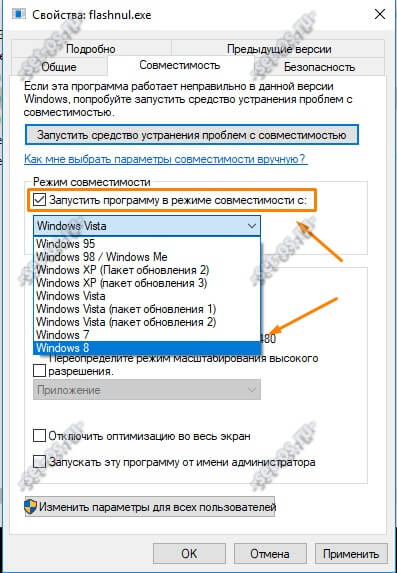
На вкладке «Совместимость» нужно будет сначала поставить галочку «Запустить программу в режиме совместимости с:», а затем ниже, в списке операционных систем выбрать ту из них, в который данная программа точно работает без проблем. Нажимаем кнопку «ОК» и снова запускаем приложение. Обычно после этого всё работает «как часы».
Примечание:
1.
Если решение не помогает, попробуйте поставить последнюю версию пакетов Microsoft .NET Framework
и Visual C++ Redistributable
.
2.
Причиной появления ошибки EXE-файла «Не является приложением win32» может быть и результат работы вируса. Проверить это можно вот как. Нажмите комбинацию клавиш Win+R, введите команду regedit и нажмите кнопку «ОК». Появится окошко редактора реестра, в котором откройте ветку:
В правой части редактора должны быть отображены два параметра:

У обоих должно быть значение «%1» %*
. Если прописано что-то иное — измените значение на правильное и перезагрузите операционную систему.
Не дружите с реестром — воспользуйтесь приложением AVZ
:
3.
Если ничего из перечисленного не помогло — искренне сожалею, но скорее всего Ваш исполняемый EXE-файл испорчен. Попробуйте скачать его из другого источника, либо найти другую версию — иногда это очень даже помогает.
Источник: interweber.ru
Исправить ошибку не является win32. Ошибка «Приложение не является приложением Win32» — что делать и как исправить
Иногда ошибки win32.exe и другие системные ошибки EXE могут быть связаны с проблемами в реестре Windows. Несколько программ может использовать файл win32.exe, но когда эти программы удалены или изменены, иногда остаются «осиротевшие» (ошибочные) записи реестра EXE.
В принципе, это означает, что в то время как фактическая путь к файлу мог быть изменен, его неправильное бывшее расположение до сих пор записано в реестре Windows. Когда Windows пытается найти файл по этой некорректной ссылке (на расположение файлов на вашем компьютере), может возникнуть ошибка win32.exe. Кроме того, заражение вредоносным ПО могло повредить записи реестра, связанные с Third-Party Application. Таким образом, эти поврежденные записи реестра EXE необходимо исправить, чтобы устранить проблему в корне.
Редактирование реестра Windows вручную с целью удаления содержащих ошибки ключей win32.exe не рекомендуется, если вы не являетесь специалистом по обслуживанию ПК. Ошибки, допущенные при редактировании реестра, могут привести к неработоспособности вашего ПК и нанести непоправимый ущерб вашей операционной системе. На самом деле, даже одна запятая, поставленная не в том месте, может воспрепятствовать загрузке компьютера!
В связи с подобным риском мы настоятельно рекомендуем использовать надежные инструменты очистки реестра, такие как %%product%% (разработанный Microsoft Gold Certified Partner), чтобы просканировать и исправить любые проблемы, связанные с win32.exe. Используя очистку реестра , вы сможете автоматизировать процесс поиска поврежденных записей реестра, ссылок на отсутствующие файлы (например, вызывающих ошибку win32.exe) и нерабочих ссылок внутри реестра. Перед каждым сканированием автоматически создается резервная копия, позволяющая отменить любые изменения одним кликом и защищающая вас от возможного повреждения компьютера. Самое приятное, что устранение ошибок реестра может резко повысить скорость и производительность системы.
Предупреждение: Если вы не являетесь опытным пользователем ПК, мы НЕ рекомендуем редактирование реестра Windows вручную. Некорректное использование Редактора реестра может привести к серьезным проблемам и потребовать переустановки Windows. Мы не гарантируем, что неполадки, являющиеся результатом неправильного использования Редактора реестра, могут быть устранены. Вы пользуетесь Редактором реестра на свой страх и риск.
Перед тем, как вручную восстанавливать реестр Windows, необходимо создать резервную копию, экспортировав часть реестра, связанную с win32.exe (например, Third-Party Application):
- Нажмите на кнопку Начать .
- Введите «command » в строке поиска. ПОКА НЕ НАЖИМАЙТЕENTER !
- Удерживая клавиши CTRL-Shift на клавиатуре, нажмите ENTER .
- Будет выведено диалоговое окно для доступа.
- Нажмите Да .
- Черный ящик открывается мигающим курсором.
- Введите «regedit » и нажмите ENTER .
- В Редакторе реестра выберите ключ, связанный с win32.exe (например, Third-Party Application), для которого требуется создать резервную копию.
- В меню Файл выберите Экспорт .
- В списке Сохранить в выберите папку, в которую вы хотите сохранить резервную копию ключа Third-Party Application.
- В поле Имя файла введите название файла резервной копии, например «Third-Party Application резервная копия».
- Убедитесь, что в поле Диапазон экспорта выбрано значение Выбранная ветвь .
- Нажмите Сохранить .
- Файл будет сохранен с расширением.reg .
- Теперь у вас есть резервная копия записи реестра, связанной с win32.exe.
Следующие шаги при ручном редактировании реестра не будут описаны в данной статье, так как с большой вероятностью могут привести к повреждению вашей системы. Если вы хотите получить больше информации о редактировании реестра вручную, пожалуйста, ознакомьтесь со ссылками ниже.
Всем привет! Думаю каждый пользователь хотя бы раз, видел такую ошибку: «программа не является приложением Win32» (приложение не является win32).
Исправляем ошибку: «программа не является приложением Win32» (приложение не является win32).
Нередко бывает так, что при запуске какой-нибудь программы система выкидывает вам сообщение о том, что «программа не является приложением Win32». В итоге, программа не работает. Вопрос: а почему вылетает такое сообщение? И второй вопрос: как решить проблему? Отвечаем по порядку.
Итак!
Ошибка Win32 вылетает может вылетать из-за того, что с вашим реестром лихо поработал вирус, либо у вас установлена не очень качественная сборка ОС («пиратка»), либо сбой в системе, либо конфликт программ и приложений. В общем, вариантов много.
Но решение сей проблемы весьма простое: для этого вам всего лишь необходимо скачать специальный файл Win32.reg. Скачать его можно с нашего сайта: http://yadi.sk/d/E6-yfOgeQUbf2 (файл на яндекс диске и качается за секунду). А далее, осталось его просто запустить.
Вы увидите окно с сообщением, в котором вам говорят по поводу того, что «Добавление сведений может привести к изменению или удалению бла-бла-бла…» — просто нажмите на «Да». После того, как процесс изменения окончится — необходимо будет перезагрузить компьютер. После этого проблема с ошибкой Win32 исчезнет. Кстати если вы часто задаетесь вопросом: проверить мой айпи на работе , то на этом сервисе сделать это можно быстро и бесплатно, пользуюсь проверкой айпи частенько.
Совет: перед тем, как запустить файл Win32.reg — просканируйте систему на вирусы! Один из самых лучших сканеров является доктор веб куреит (CureIT), скачать куреит, который сам обновляется можно с нашего сайта: .
И последнее: если ошибка Win32 вызвала проблемы со входом в Интернет (браузер тоже не запускается, ссылаясь на Win32), то сделайте так: запустите браузер с правами Администратора и всё заработает!
Исправляем ошибку: «программа не является приложением Win32» (приложение не является win32) — для разработчиков
У меня бывало такое, что моя программа (с#, с++) не запускается на другом компьютере, причин может быть несколько и решаются очень просто:
- Программа создавалась с MS Framework 4.5, а на компьютере нет этой версии, решение: устанавливаем эту версию;
- Программа создавалась с MS Framework 4.5, а на компьютере нет этой версиии быть не может (windows server 2003) — пересобираем программу с framework 4;
- С Framework все ок, но программа не запускается, заходим в параметры проекта и выбираем опцию «строить приложение» не для «Any CPU» (любой процессор), а для x86
На компьютерах с операционной системой Windows есть одна проблема, довольно часто встречающаяся. Ошибка возникает при попытке установить приложение, не предназначенное для программного обеспечения «Майкрософт». В этом случае система уведомляет о том, что оно не является Windows-приложением, а значит, не может быть установлено. Эта проблема может быть исправлена, но не во всех случаях.
Что такое Win32?
Windows API — пакет базовых функций для операционных систем корпорации «Майкрософт». А Win32 — это одна из версий API, самая популярная на сегодняшний день. Если вы столкнулись с этой ошибкой, не спешите удалять программу в корзину. Можно попробовать найти выход из этой ситуации. Если все дело в архитектуре, тут есть две возможности.
Если программа создана на 64-битной версии Windows, она должна запуститься на 32-битных API.

А если она создается для другой операционной системы, к примеру, OS/2, то на Windows-системах программа не установится. Но тут необходимо удостовериться, что приложение действительно имеет другую, отличную от Windows, архитектуру. Возможно, дело не в несоответствии API, а в том, что файлы программы имеют повреждения, ошибки, или они не загружены полностью. Есть еще один возможный вариант, создающий эту проблему — это наличие вирусов на компьютере.
Как исправить ошибку «Не является приложением win32»?
Поиск вариантов исправления ошибки начнем с самого простого. Если программа разархивирована, но не запускается EXE-файл, загрузите ее по альтернативной ссылке. Если установка успешна, но программа не запускается, удалите ее средствами системы и переустановите.
Если приложение создано для другой ОС, возможно, есть и версия для Windows. Напишите название программы в поисковой строке, перейдите на ресурс разработчика и посмотрите, какие ОС поддерживаются.
Может помочь режим совместимости. Вкладка находится в «свойствах » программы. Выберите соответствующий пункт и нажмите другую версию системы.

Если все предыдущие варианты безрезультатны, попробуем отредактировать реестр. Загрузите на ПК win32.reg и запустите.
После перезагрузки компьютера проверьте установку и запуск нужной программы.
Ну и наконец, последнее решение, которое может помочь решить эту проблему. На компьютере должен быть установлен . В «Поиске и удалении программ » убедитесь, что версия пакета последняя. Если программной платформы нет, загрузите ее из обновлений на ПК или на сайте Майкрософт. Заодно обновите JRE (Java Runtime) и пакет MSVC (Visual C++).
Пожалуй, не стоит говорить, что многие пользователи современных ПК на основе «операционок» Windows частенько сталкиваются с проблемами, когда при установке или запуске файла программы на экране появляется сообщение о том, что какое-то приложение не является приложением Win32. Что делать? Прежде всего, воспринять его спокойно. Ничего страшного в этом нет.
Для начала объясним саму суть проблемы. Причин возникновения такого сообщения может быть достаточно много. Допустим, что у нас появилось сообщение об ошибке, связанной с тем, что приложение не является приложением Win32. Windows 7, хотя и является 64-битной системой, все равно поддерживает запуск приложений, рассчитанных на архитектуру в 32 бита.
Другое дело, что это приложение, драйвер или файл программы могут просто не соответствовать такой архитектуре вследствие повреждения или вообще создания файла изначально в другой ОС. И это не единственный вариант, когда системой может выдаваться сообщение о том, что приложение не является приложением Win32. Как исправить такую ситуацию, мы сейчас и рассмотрим.
Несовместимость приложений разных ОС
Для начала нужно посмотреть на тип файла. Действительно, нередко можно встретить ситуации, когда, скажем, тот же архив имеет расширение.dmg или.tar, рассчитанное на использование исключительно в «операционках» Mac OS X.

Понятно, что ни один архиватор, будь он хоть наимощнейшим, в среде ОС Windows такой архив не откроет. Естественно, тут же система выдает сообщение, что в этом случае? Самым простым способом является скачивание или поиск во Всемирной паутине архивного файла, распознаваемого Windows. Заметьте, тут не помогут никакие конверторы-преобразователи. Таковых просто не существует.
Кстати сказать, во многих случаях такая же ситуация наблюдается и при работе с образами дисков, созданных в Linux или Mac OS X. Как уже понятно, специфичные типы файлов не относятся к стандартным зарегистрированным данным, с которыми может работать Windows. Грубо говоря, система просто не знает, чем именно нужно открывать файлы подобного типа. Даже если внести регистрационные данные в раздел реестра, отвечающий за инициализацию расширений, юзер ничего конкретного не добьется. Да, расширение буде зарегистрировано, но вот способа открытия файла система найти не сможет.
Несовместимость файловых систем и архитектур
Достаточно часто проблема связана с тем, что пользователь ПК пытается установить драйвер или программу 64-битной версии в систему 32 бита. Собственно, даже совместимость файловой системы NTFS (NTFS5) или ReFS для дисков и разделов FAT32 при установке более свежей или высшей версии просто не предусмотрена.

Наоборот — пожалуйста, без проблем. Программы, рассчитанные на работу в файловых системах FAT32, запросто работают в NTFS. Единственное, на что стоит обратить внимание — момент, когда появляется сообщение о том, что приложение не является приложением Win32. Как исправить данную ситуацию, даже если файловая система одинаковая, к примеру, NTFS в Windows 7 и Windows XP ли Vista?
Дело в том, что 64-битные версии программ для 64-разрядной «семерки» не воспринимаются более ранними версиями типа XP или Vista. Тут придется искать 32-битную версию для файловых систем NTFS.
Проблемы с установочными дистрибутивами и архивами
В некоторых случаях явления подобного рода могут наблюдаться и при стандартных ситуациях, связанных с повреждением установочного дистрибутива или распаковываемого архива.

Так, например, при открытии архива, созданного при помощи 64-битной версии WinRAR 5 в версии архиватора ниже этой, запросто можно получить ошибку и сообщение о том, что приложение не является приложением Win32. Что делать в этом случае? Да все просто. Нужно всего лишь найти соответствующий файл, запакованный при помощи того же архиватора, но версии в 32 бита.
Что делать, если
Но это, все, как говорится, цветочки. Довольно часто можно встретить и неприятные ситуации, когда юзер твердо уверен, что файл программы или драйвера не является поврежденным или недозагруженным, а система все равно выдает сообщение о том, что приложение не является приложением Win32. Что делать в такой ситуации, легко понять на примере внесения специализированных данных в системный реестр. Для этого нужно Win32.reg и запустить его один раз. После этого проблема должна исчезнуть.
Иногда такая методика не срабатывает. Весьма вероятно, связана с обновлением платформы Microsoft .NET Framework.

Если на компьютерном терминале установлена, скажем, версия 2.0, ее настоятельно рекомендуется обновить либо в автоматическом, либо в ручном режиме. Для этого можно использовать тот же «Центр обновления Windows» или скачать дистрибутив на официальном сайте поддержки обновлений корпорации Microsoft.

То же самое касается платформ типа JAVA или Microsoft Visual C++ Distributable Package Обновление производится по аналогичному принципу.
Никакое приложение не застраховано от ошибок. Но некоторые ошибки появляются регулярно и хорошо знакомы сколько-нибудь опытным пользователям. Яркий пример – выброс исключения «приложение не является приложением Win32». Система пишет о том, что приложение не воспринимается ею и не является тридцатидвухразрядным приложением Win32. На экране появляется примерно такое окошко:
Укажем на возможные причины возникновения такой ошибки при запуске приложения:
- Запускаемая программа действительно не имеет 32-разрядной адресации.
- Файл с программой поврежден и Win32 не способна идентифицировать его в качестве своего приложения.
- Вирус повредил записи реестра относящиеся к данному приложению.
- Для нормального запуска программе не хватает неких дополнительных библиотек.
- Загрузке приложения препятствует антивирусная программа.
Все эти факторы могут стать причиной появления ошибки данного типа. В нашей заметке мы укажем некоторые способы борьбы с указанной проблемой. Если предлагаемые нами рецепты не помогут – попробуйте поискать дополнительную информацию в сети Интернет. Но большая часть случаев подпадает под наши рекомендации.
Причина неполадки – вирус
Вирус может так изменить запись в реестре, что при запуске нужного вам приложения будет запускаться и некий вредоносный код.
Во время очередного сеанса чистки, антивирус может удалить этот довесок, а заодно и всю соответствующую запись в реестре. При этом Win23 забывает о существовании вашего приложения и выдает упомянутое сообщение об ошибке. Исправить ситуацию можно при помощи специальной Win32-утилиты, которая является своеобразным лекарством для всех проблем такого рода. Название программы exefix.reg, а скачать ее можно отсюда: http://idej.net.ua/engine/download.php?id=2 . Альтернативой данной заплатке для реестра является утилита, разработанная в «Лаборатории Касперского» — http://support.kaspersky.ru/viruses/disinfection/3732 .
Существует очень простой способ выяснить: является ли источником проблем вирус или причина кроется в чем-то другом. Нужно отправиться в ветку реестра HKEY_LOCAL_MACHINESOFTWAREClassesexefileshellopencommand и проверить содержимое ключа. Если в данном месте стоит что-то отличное от строки «%1» %* , как на рисунке:
Значит, следует исправить данное значение, установив его в строку «%1» %* . Такое действие поможет исправить злополучную ошибку Win32.
Другие возможные причины
Частой причиной описываемой проблемы является повреждение exe-файла. Файл может быть поврежден тем же вирусом или каким-либо иным способом. Главное, что Win32 не понимает больше, что перед ней программа, а не просто мусор на диске. Исправить положение просто – нужно переустановить приложение вин 32 заново.
Может случиться так, что программа действительно не является приложением Win32. Начинающие пользователи компьютера часто путают смысл значков программ и пытаются запустить, например, файл с данными. Иногда Win32 выдает более-менее внятное предупреждение, а иногда пишет, что программа не является программой, как в рассматриваемом нами случае. Вот как выглядят расширения исполнимых файлов в различных операционных системах:
- Exe – Win32.
- Deb – Linux из наиболее распространенного семейства дистрибутивов Debian.
- Dmg – для Macintosh.
Современные программы Win32 редко являются совершенно самостоятельными приложениями. Как правило, для их запуска требуются дополнительные библиотеки либо входящие в состав операционной системы, либо устанавливаемые отдельно. Примерами таких библиотек являются распространенные наборы системных программ Microsoft.
Источник: periscopes.ru
Comp Rom.Ru
Cайто-Cтроитель.рф
Поиск по Сайту
Исправляем ошибку «Не является приложением win32» в Windows XP
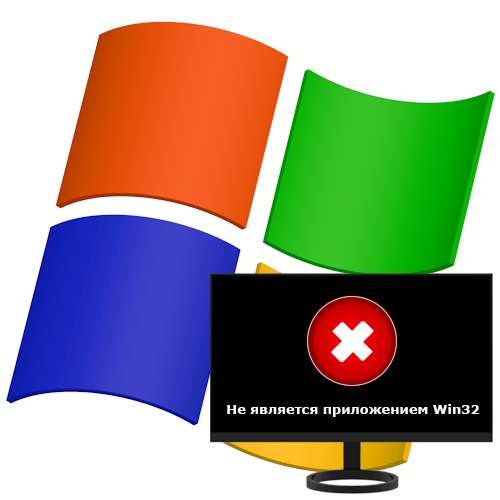
Ошибки — это обычное явление, проваждающее работу в операционных системах семейства Windows. Появляются они по различным причинам – от сбоев в самой ОС до неправильных действий юзера. Сейчас мы побеседуем о факторах, вызывающих диалоговое окно с сообщением «Не является приложением win32».
Ошибка «Не является приложением win32» в Windows XP
Обстоятельств, влияющих на схожее поведение системы, достаточно много. Начнем с того, что исключим очевидный сбой в «винде», который можно «вылечить» перезагрузкой ПК. Если сообщение продолжает появляться, перебегаем к другим способам решения задачи.
Причина 1: Несоответствие разрядности
Это основной фактор, вызывающий ошибку. Если приложение создано для систем с разрядностью 64 бита, а мы пытаемся запустить его на х86, то, естественно, сделать этого не получится. Поправить ситуацию можно, исследовав системные требования программки и узнав разрядность установленной на ПК Виндовс. После чего следует пользоваться подходящим дистрибутивом.
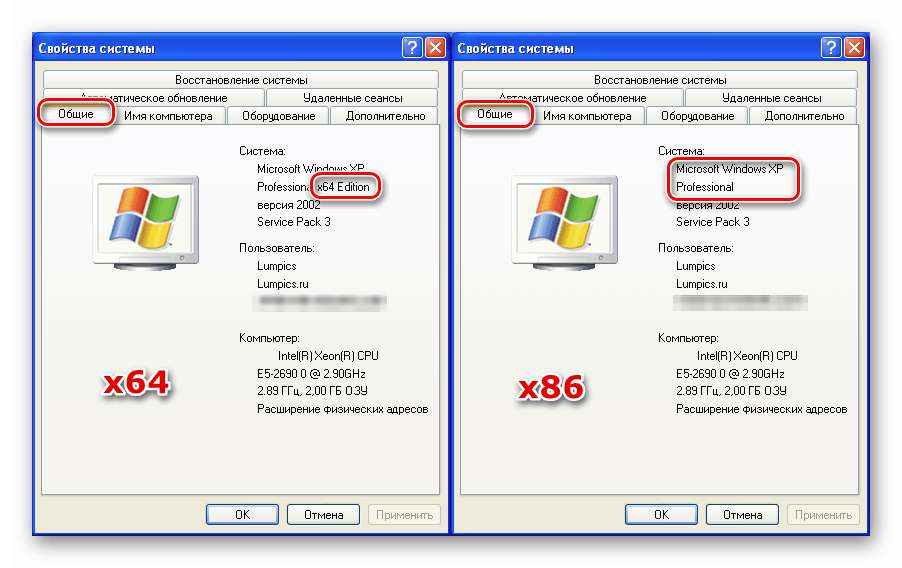
Достаточно нередко разработчики выпускают установщики раздельно для х86 и х64. Обычно в таких случаях в названии файла находится указание разрядности, к примеру: «winrar-x64-571ru.exe», «winrar-x86-571ru.exe». Время от времени в заглавии очевидно не пишут битность, если она не х64: «winrar-x64-571ru.exe» (64 бита), «winrar-571ru.exe» (32 бита). На веб-сайтах это может смотреться так:
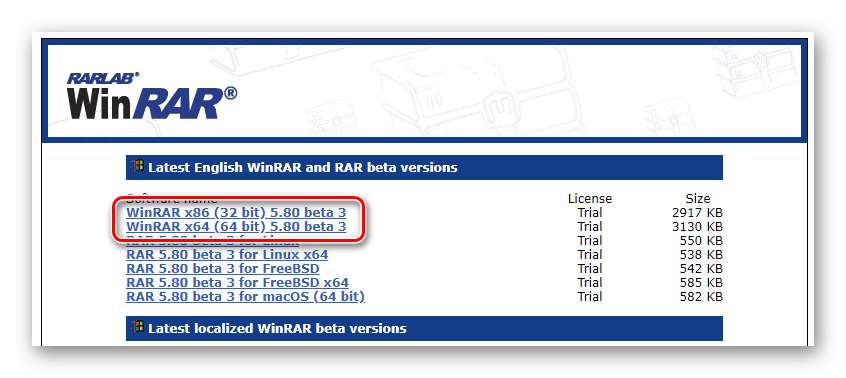
Причина 2: Повреждение либо отсутствие файлов программки
Обсуждаемая ошибка может появиться, если файлы программки в папке установки повреждены либо отсутствуют. Произойти такое может из-за неправильной установки, действий вирусов либо антивирусов, также после действий самого юзера. Решение тут обычное: переустановить приложение, другими словами установить его поновой без подготовительного удаления. Если этот способ не посодействовал, стоит испытать выполнить деинсталляцию при помощи специального софта, к примеру, Revo Uninstaller, а позже произвести новейшую установку.
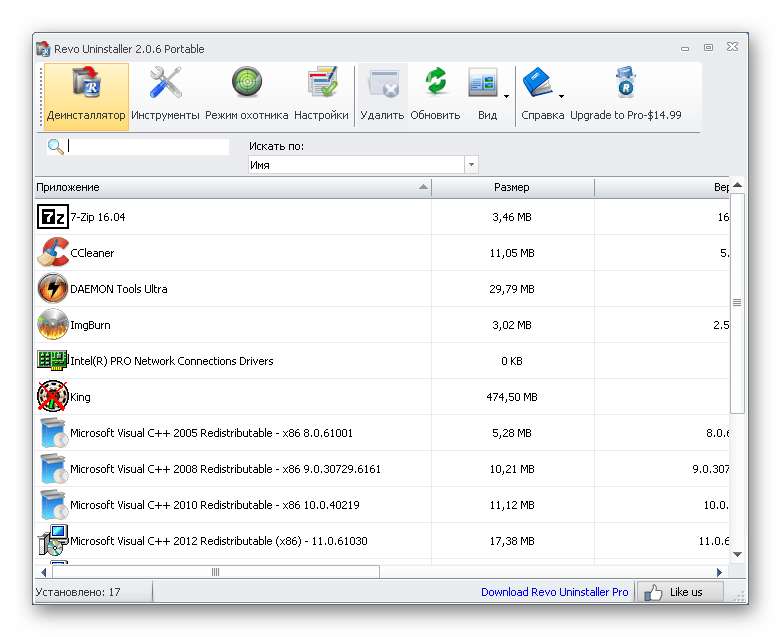
Еще одна причина – покоробленный инсталлятор. В таком случае стоит скачать его из другого источника, а лучше с официального веб-сайта.
Причина 3: NET Framework и Microsoft Visual C++ Redistributable
Программки могут работать неправильно либо совсем отрешиться запускаться из-за отсутствия в системе платформы NET Framework, пакетов Microsoft Visual C++ Redistributable либо их обновлений. В особенности это касается товаров, разработанных с внедрением новых версий данных инструментов. Выходом будет установка новых апдейтов с официального веб-сайта Майкрософт.
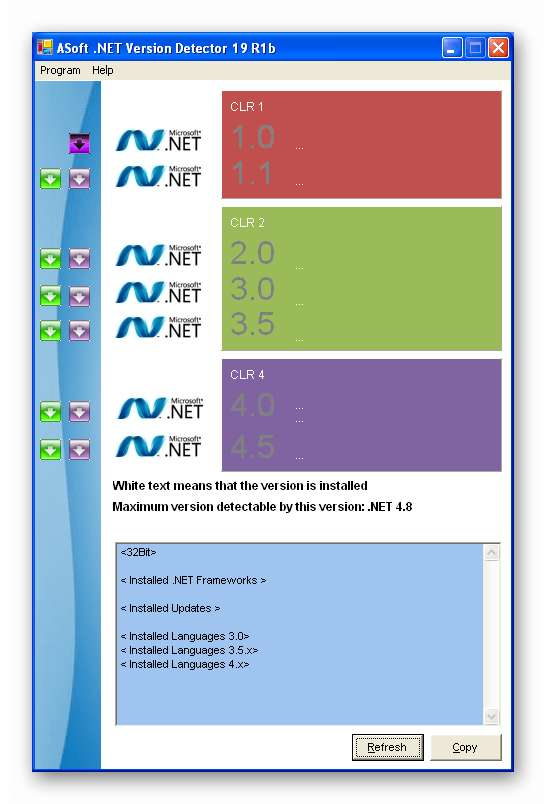
Антивирусные программки также могут препятствовать запуску неких исполняемых файлов (exe) из-за их подозрительно поведения либо отсутствия в базах доверенных приложений. Попытайтесь отключить собственный антивирус и проверить работоспособность.
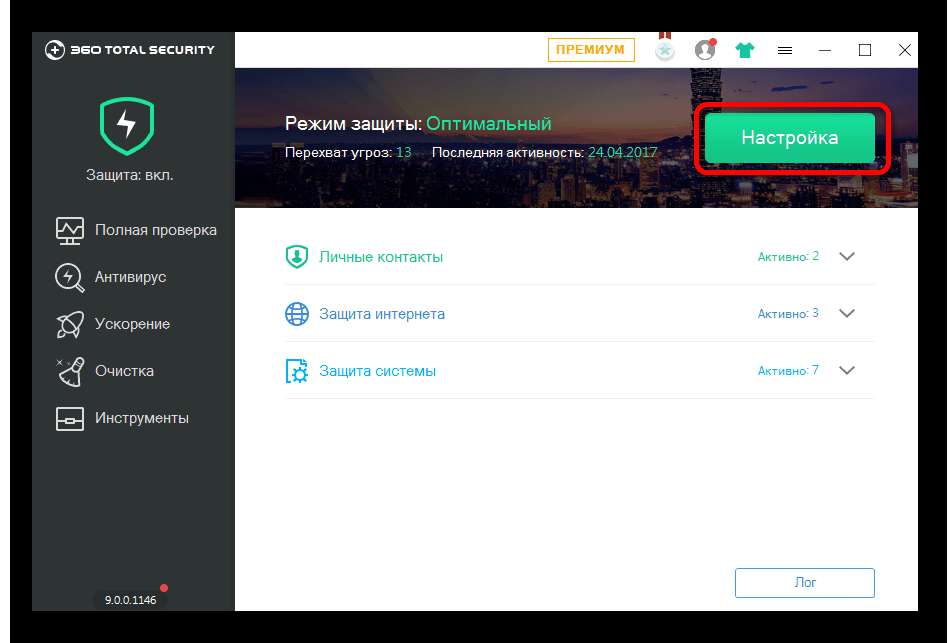
Если ошибка пропала, стоит задуматься об отказе от использования проблемного софта (при запуске либо работе которого возникает сообщение), поиске аналогов либо, если это пиратская копия, скачивании официальной версии и покупке лицензии.
Все приведенные выше методы устранения ошибки «Не является приложением win32» не сработают, если предпосылкой ее появления являются внутренние задачи операционной системы. В таких ситуациях для начала стоит попробовать вернуть Виндовс к предшествующему состоянию.
Если откат не посодействовал, придется переустанавливать «винду», может быть, даже с внедрением другого, очень лучше, незапятнанного (не «сборка») лицензионного дистрибутива.
Источник: comp-rom.ru